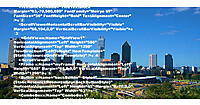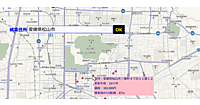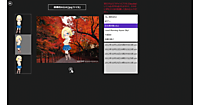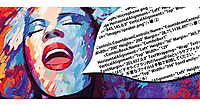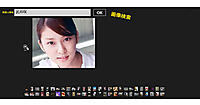ロジックコードを記述する
マウスの右ボタンクリックで、表示された著者名検索入力ボックスに、著者名を入力して「Yes」ボタンがクリックされた時の処理
著者名を格納しているmyWriterList内を変数iで反復処理を行います。
CountプロパティでmyWriterList内に格納されている著者名の個数を取得して、その個数分反復処理を行います、-1しているのは、myWriterList変数内に格納されている著者名のインデックスが0から始まるためです。
変数iに対応するmyWriterList内の著者名が、WatermarkTextBoxに入力された値と同じなら、GridViewの選択されたインデックスにiを指定し、ScrollIntoViewで、その著者名の位置までスクロールさせ、反復処理を抜けます。しかし、著者名が正しく入力されていた場合は、GridViewの著者名が選択されたことになりますので、即!作品のページに遷移してしまいます。
変数iがmyWriterListの最後まで達した場合は、該当する著者名が見つからなかったことになりますので、警告メッセージを発して、反復処理から抜けます。
Private Async Sub okButton_Click(sender As Object, e As RoutedEventArgs) Handles okButton.Click
Dim no As Integer = 0
If WatermarkTextBox1.Text <>String.Empty Then
Dim searcAuthor As String = WatermarkTextBox1.Text
For i As Integer = 0 To myWriterList.Count - 1
If myWriterList(i) = searcAuthor Then
GridView1.SelectedIndex = i
GridView1.ScrollIntoView(GridView1.SelectedItem)
Exit For
End If
If i = myWriterList.Count - 1 Then
Dim message As New MessageDialog("著者名が正しいかどうか確認してください。")
Await message.ShowAsync
WatermarkTextBox1.Focus(Windows.UI.Xaml.FocusState.Pointer)
Exit For
End If
Next
End If
End Sub
GridViewに表示されている著者名が選択された時の処理
PCの解像度が1024×768であった場合は、Frameの幅を1000に、高さを720に設定します。
Frameを表示状態にし、マウスの右クリックで表示されるバーであるmyApp1を非表示にします。
メンバ変数myAuthorにGridViewの選択されたインデックスに該当するmyWriterList内の著者名を格納します。この著者名を引数にしてWorkShowPageに遷移します。
Private Sub GridView1_SelectionChanged(sender As Object, e As SelectionChangedEventArgs) Handles GridView1.SelectionChanged
Dim myWidth = CInt(Window.Current.CoreWindow.Bounds.Width)
Dim myHeight = CInt(Window.Current.CoreWindow.Bounds.Height)
If myWidth = 1024 AndAlsomyHeight = 768 Then
myFrame.Width = 1000
myFrame.Height = 720
End If
myFrame.Visibility = Windows.UI.Xaml.Visibility.Visible
AppBar1.Visibility = Windows.UI.Xaml.Visibility.Collapsed
myAuthor = myWriterList(GridView1.SelectedIndex)
myFrame.Navigate(GetType(WorkShowPage), myAuthor)
End Sub
戻る(←)アイコンがタップされた時の処理
モジュールで宣言しておいたPageFlagがTrueなら、WorkShowPageに遷移し、そうでないなら、GridViewを表示し、Frameを非表示に、Appbar1を表示状態にします。つまり、著者名一覧が表示されます。
Private Sub backButton_Click(sender As Object, e As RoutedEventArgs) Handles backButton.Click
If PageFlag = True Then
myFrame.Navigate(GetType(WorkShowPage), myAuthor)
Else
GridView1.Visibility = Windows.UI.Xaml.Visibility.Visible
myFrame.Visibility = Windows.UI.Xaml.Visibility.Collapsed
AppBar1.Visibility = Windows.UI.Xaml.Visibility.Visible
End If
End Sub
End Class
次に、ソリューションエクスプローラー内のWorkShowPage.xamlを展開して表示される、WorkShowPage.xaml.vbをダブルクリックしてリスト6のコードを記述します。
ロジックコードを記述する
リスト6 (WorkShowPage.xaml.vb)
Option Strict On
Imports Windows.UI.Popups
WorkInfoクラス内に文字列型の「作品名」と「URL」プロパティを宣言しておきます。
Public Class WorkInfo
Property 作品名 As String
Property URL As String
End Class
Public NotInheritable Class WorkShowPage
Inherits Page
XMLの要素を表すXElementクラス型のメンバ変数xmldocを宣言します。
Dim xmldoc As XElement
文字列型の新しいリストである、メンバ変数myWorkListオブジェクトを作成します。
Dim workList As New List(Of String)
ページがアクティブになった時の処理
PageFlagをFalseで初期化します。
PCの解像度を取得し、横と縦のサイズをmyWidthとmyHeight変数に格納します。
解像度が1024×768の場合は、GridViewの幅を1000にFrameの幅を1000、高さを720に設定します。何も設定しないでおくと、1024×768の解像度では表示される内容が切れて表示されますので、注意が必要です。
MainPageから送られた値はe.Parameterで取得できます。これはObject型であるため、DirectCastで文字列に変換して、変数muAuthorに格納しておきます。
XElement.LoadメソッドでXML文書(Novel.xml)を読み込みます。
WorkInfoクラスの新しいリストである、myWorkInfoオブジェクトを作成します。
Descendantsメソッドで、全ての子孫要素
WorkInfoクラスの「作品名」プロパティに要素の値を、URLに
GridViewのItemsSourceプロパティにmyWorkInfoオブジェクトを指定します。これで、作品名の一覧が表示されます。
Protected Overrides Sub OnNavigatedTo(e As Navigation.NavigationEventArgs)
PageFlag = False
Dim myWidth = CInt(Window.Current.CoreWindow.Bounds.Width)
Dim myHeight = CInt(Window.Current.CoreWindow.Bounds.Height)
If myWidth = 1024 AndAlsomyHeight = 768 Then
GridView1.HorizontalAlignment = Windows.UI.Xaml.HorizontalAlignment.Left
GridView1.Width = 1000
myFrame.Width = 1000
myFrame.Height = 720
Else
End If
Dim myAuthor = DirectCast(e.Parameter, String)
xmldoc = XElement.Load("Novel.xml")
Dim myWorkInfo As New List(Of WorkInfo)
For Each result In From c In xmldoc.Descendants("Novel") Where c.Element("著者名").Value.Equals(myAuthor) Select c myWorkInfo.Add(New WorkInfo With {.作品名 = result.Element("作品名").Value, .URL = result.Element("URL").Value}) workList.Add(result.Element("作品名").Value) Next GridView1.ItemsSource = myWorkInfo End Sub
GridViewに表示されている作品名が選択された時の処理
PCの解像度が1024×768であった場合は、Frameの幅を1000に、高さを720に設定します。
変数myUrlにGridViewから選択された項目を、WorkInfoクラスにキャストして、そのURLプロパティの値を取得して格納しま す。このURLを引数にしてWebBrowserPageに遷移します。
Private Sub GridView1_SelectionChanged(sender As Object, e As SelectionChangedEventArgs) Handles GridView1.SelectionChanged
Dim myWidth = CInt(Window.Current.CoreWindow.Bounds.Width)
Dim myHeight = CInt(Window.Current.CoreWindow.Bounds.Height)
If myWidth = 1024 AndAlsomyHeight = 768 Then
myFrame.Width = 1000
myFrame.Height = 720
End If
Dim myURL = DirectCast(GridView1.SelectedItem, WorkInfo).URL
myFrame.Navigate(GetType(WebBrowserPage), myURL)
End Sub
マウスの右ボタンクリックで表示された作品名検索入力ボックスに、作品名を入力して「Yes」ボタンがクリックされた時の処理
作品名を格納しているworkList内を変数iで反復処理を行います。
CountプロパティでworkList内に格納されている作品名の個数を取得して、その個数分反復処理を行います。-1しているのは、workList変数内に格納されている作品名のインデックスが0から始まるためです。
変数iに対応するworkList内の作品名が、WatermarkTextBoxに入力された値と同じなら、GridViewの選択されたインデックスにiを指定し、ScrollIntoViewでその著者名の位置までスクロールさせ、反復処理を抜けます。しかし、著者名が正しく入力されていた場合は、GridViewの著者名が選択されたことになりますので、即!作品がWebViewに表示されるページに遷移してしまいます。
変数iがworkListの最後まで達した場合は、該当する作品名が見つからなかったことになりますので、警告メッセージを発して、フォーカスをWatermarkTextBoxに移し、反復処理から抜けます。
Private Async Sub okButton_Click(sender As Object, e As RoutedEventArgs) Handles okButton.Click
Dim no As Integer = 0
If WatermarkTextBox1.Text <>String.Empty Then
Dim searchWork As String = WatermarkTextBox1.Text
For i As Integer = 0 To workList.Count - 1
If workList(i) = searchWork Then
GridView1.SelectedIndex = i
GridView1.ScrollIntoView(GridView1.SelectedItem)
Exit For
End If
If i = workList.Count - 1 Then
Dim message As New MessageDialog("作品名が正しいかどうか確認してください。")
Await message.ShowAsync
WatermarkTextBox1.Focus(Windows.UI.Xaml.FocusState.Pointer)
Exit For
End If
Next
End If
End Sub
End Class
次に、ソリューションエクスプローラー内のWebBrowserPage.xamlを展開して表示される、WebBrowserPage.xaml.vbをダブルクリックしてリスト7のコードを記述します。
ロジックコードを記述する
リスト7 (WebBrowserPage.xaml.vb)
Option Strict On
Public NotInheritable Class WebBrowserPage
Inherits Page
ページがアクティブになった時の処理
PageFlagをTrueで初期化します。
PCの解像度が1024×768の場合は、WebViewの幅を1024、高さを720に設定します。
WorkShowPageから送られた値はe.Parameterで取得できます。これはObject型であるため、DirectCastで文字列に変換して、変数myUrlに格納します。WebViewのNavigateメソッドに、myUrlで初期化された新しいUriを指定します。これで、WebView内に作品の内容が表示されます。
Protected Overrides Sub OnNavigatedTo(e As Navigation.NavigationEventArgs)
PageFlag = True
Dim myWidth = CInt(Window.Current.CoreWindow.Bounds.Width)
Dim myHeight = CInt(Window.Current.CoreWindow.Bounds.Height)
If myWidth = 1024 AndAlsomyHeight = 768 Then
WebView1.Width = 1024
WebView1.Height = 720
End If
Dim myUrl = DirectCast(e.Parameter, String)
WebView1.Navigate(New Uri(myUrl, UriKind.Absolute))
End Sub
End Class
今回はここまでです。ありがとうございました。
このサンプルを応用したアプリを下記のURLで公開しています。
→ 青空文庫検索(Windowsストア)
筆者からのお知らせ
筆者はWindowsストアでアプリを公開しています。チャームの検索からWindowsストアを選択して、検索欄に、kuniyasuまたはYakushijiKuniyasuと入力すると、公開されているアプリの一覧が表示されます。上記はどちらも私のアカウントですので、興味のある方は是非ダウンロードして使ってみてください。
- この記事のキーワード